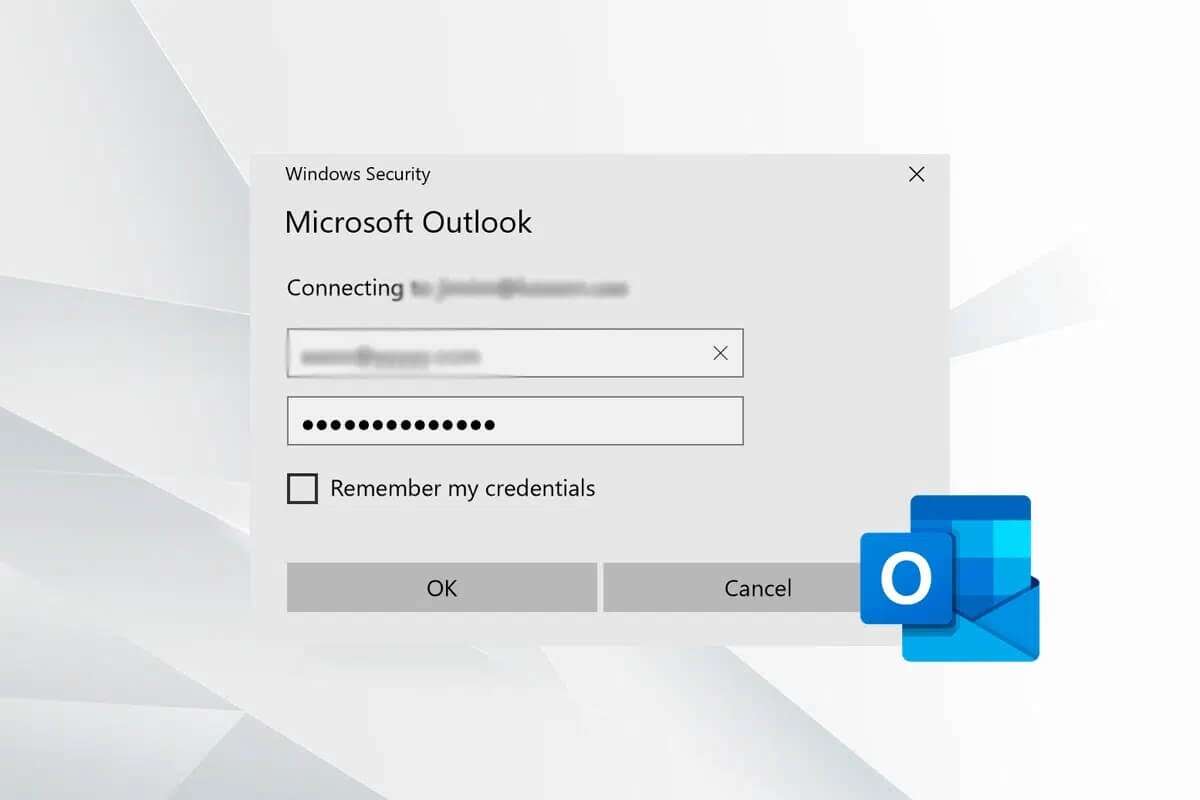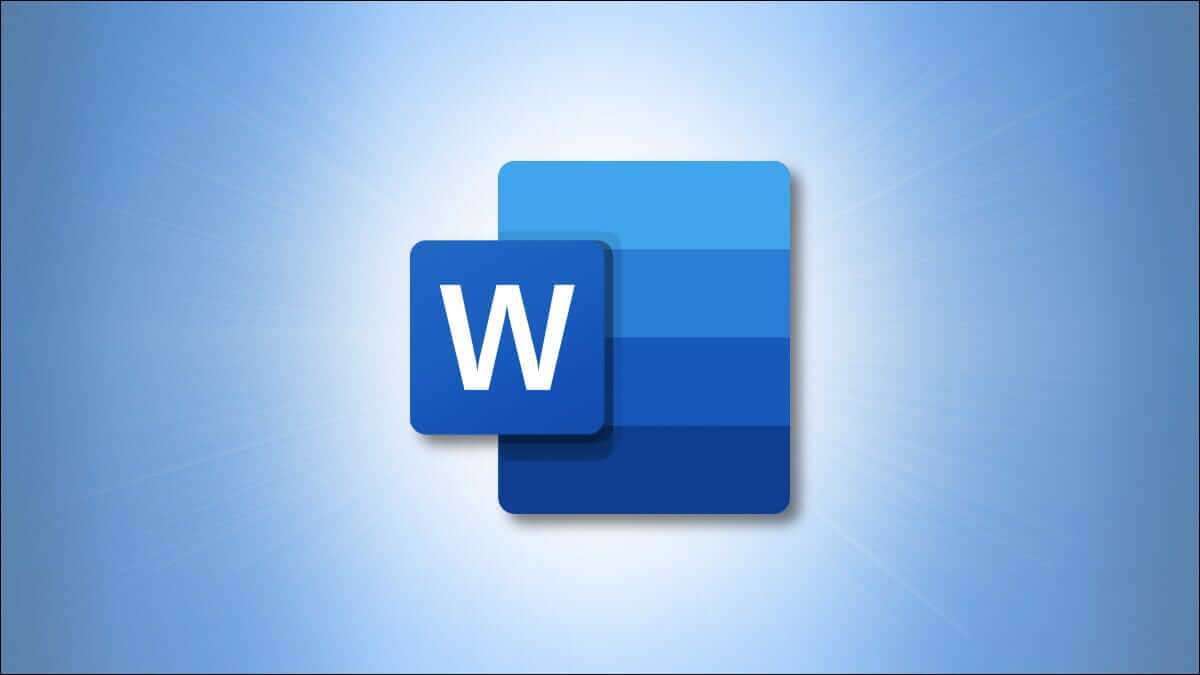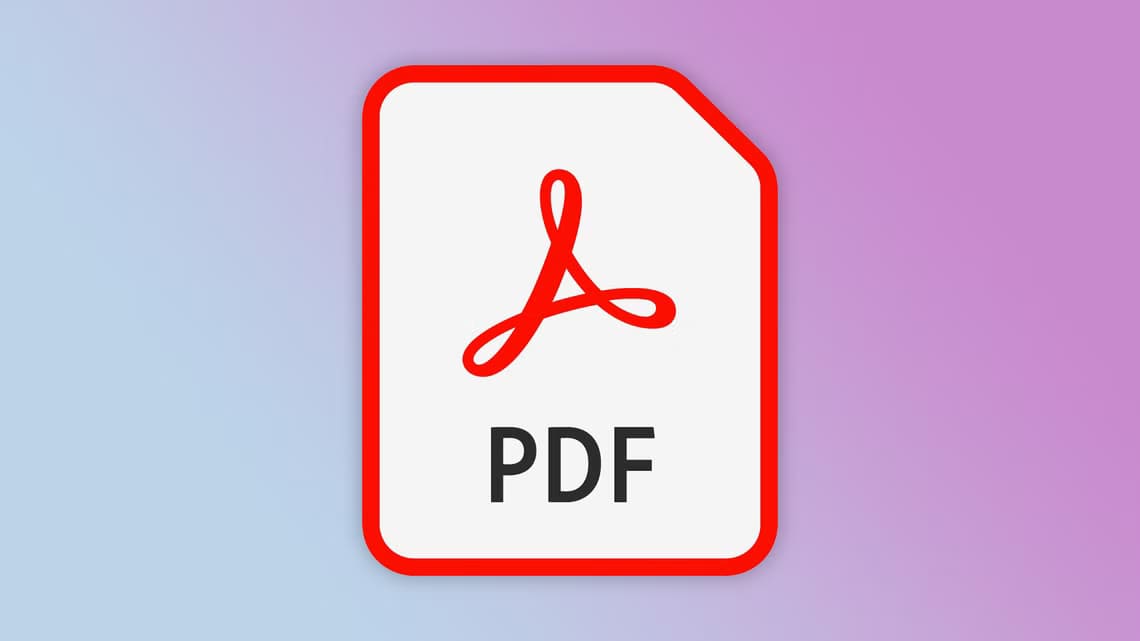YouTube güçlü bir video platformudur. İlgi alanlarınıza göre farklı içerik kanallarını keşfedebilir ve bunlara abone olabilirsiniz. Ayrıca şunları yapmanızı sağlar:Bir videodan bir klip paylaşın Bunu ilginç buldum. Tek yapmanız gereken cep telefonunuzda, tabletinizde, masaüstünüzde veya TV'nizde Google hesabınızla oturum açmak. Tamamlamak Birden Çok Mac Kullanıcısını Otomatik Olarak Oturumu Kapatın Mac'lerinde tarayıcıyı kapattıktan sonra YouTube'dan. Şaşırtıcı bir şekilde, YouTube Premium kullanıcıları da aynı sorunla karşı karşıya. Bu gönderi, Mac'te YouTube oturumunun otomatik olarak kapatılması için en iyi düzeltmeleri sağlayacaktır.

1. Çıkın ve tarayıcınızı yeniden başlatın
YouTube videolarını Safari veya aşağıdaki gibi diğer web tarayıcılarını kullanarak Mac'inizdeki herhangi bir web tarayıcısında kolayca izleyebilirsiniz. krom ve Firefox. YouTube'dan otomatik olarak çıkış yaparsanız, yapılacak ilk şey, çıkmaya zorlamak ve tarayıcınızı yeniden başlatmaktır.
Her web tarayıcısı için geçerli olan bu adımları izleyin.
Adım 1: tık Apple logosu Sol üst köşesinde Menü çubuğu.
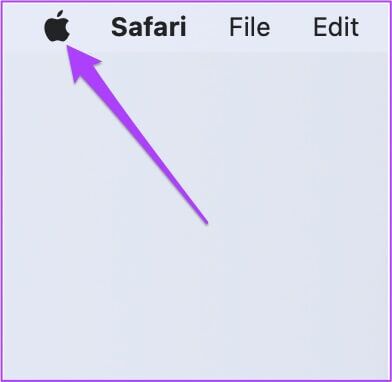
Adım 2: set Sonlandırmayı zorla Açılır menüden.
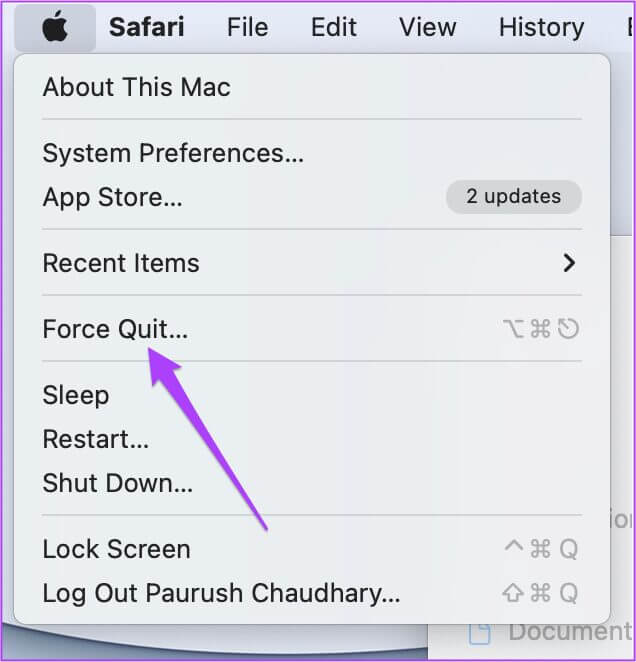
Aşama 3: Of Çık sekmesini zorla seçin Tarayıcı YouTube'u kullanıyorsunuz.
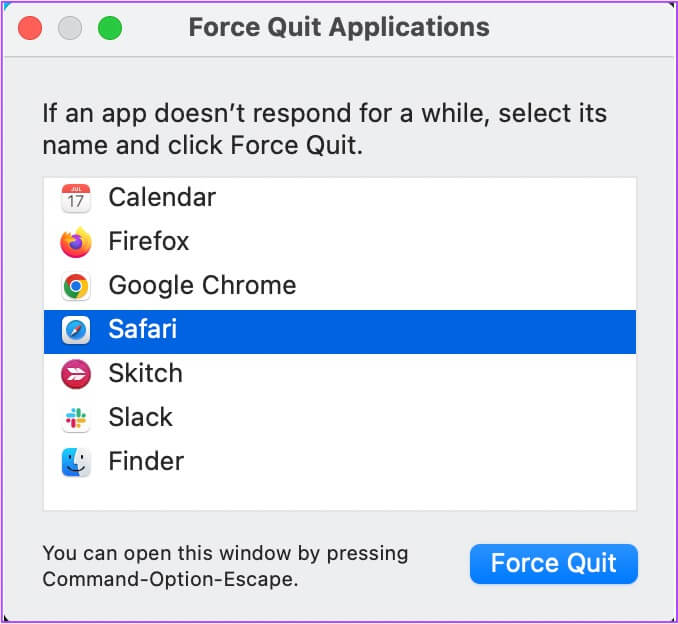
Adım 4: Tıklayın Çık Düğmesini Zorla.

Adım 5: Tarayıcınızı yeniden başlatın ve YouTube'u açın Bunun sorunu çözüp çözmediğini kontrol etmek için.
2. VPN hizmetini devre dışı bırakın
Bu, çoğunlukla Mac'lerinde veya ağlarında VPN hizmetini kullanan kullanıcılar için geçerlidir. Bir VPN hizmeti, gizliliğinizden ödün vermeden ülkenizde bulunmayan içeriğe erişmenizi sağlar. Ancak bazen web'de gezinmek için VPN hizmetlerini kullanmayı unutabilirsiniz ve bu, bu tür hatalara yol açabilir.
Bu sorunu sınırlamak için tarayıcınızı açın ve VPN hizmetini geçici olarak kapatın. Ardından YouTube'a gidebilir, hesabınızda oturum açabilir ve sorunun devam edip etmediğini kontrol edebilirsiniz.
3. YouTube şifresini sıfırlayın
Son zamanlarda şifrenizi değiştirmeyi mi unuttunuz? Eğer öyleyse, tarayıcı şifreyi güncellememiş olabilir. Bunu sıfırlayarak düzeltebilirsiniz veya Google hesabı şifrenizi değiştirin. Bu adımları takip et.
Adım 1: aç Google Favori tarayıcınızda ve tıklayın Giriş düğmesi Henüz oturum açmadıysanız sağ üst köşedeki
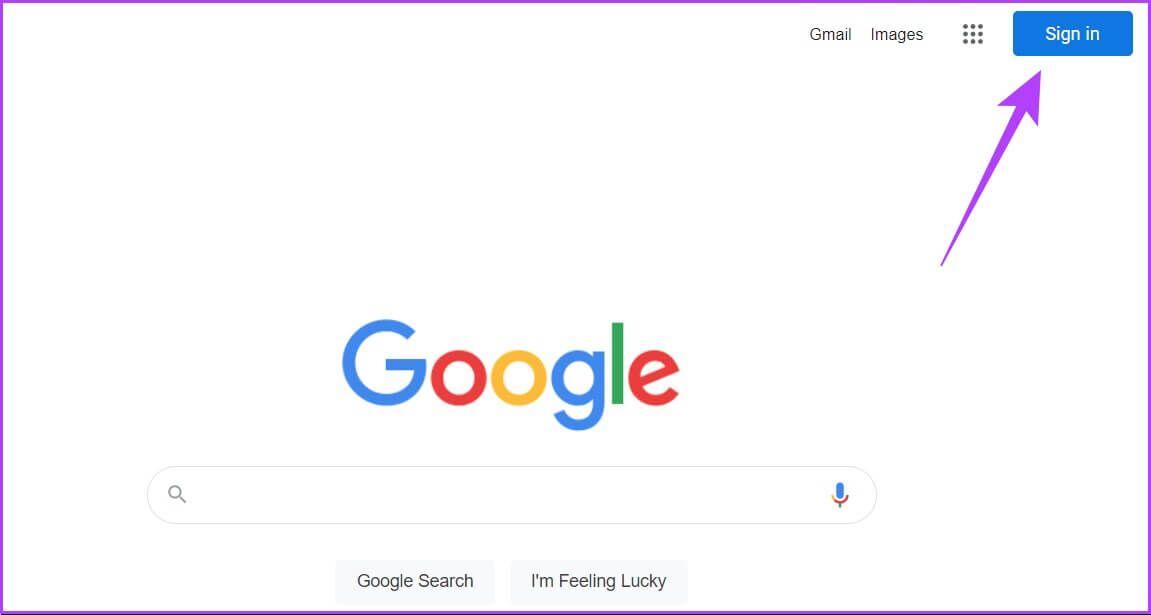
Adım 2: tık Profil simgesi sağ üst köşedesin.
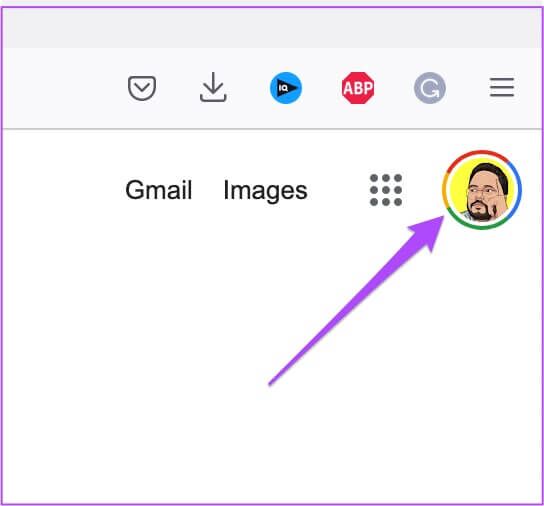
Aşama 3: tık "Google hesabınızı yönetin."
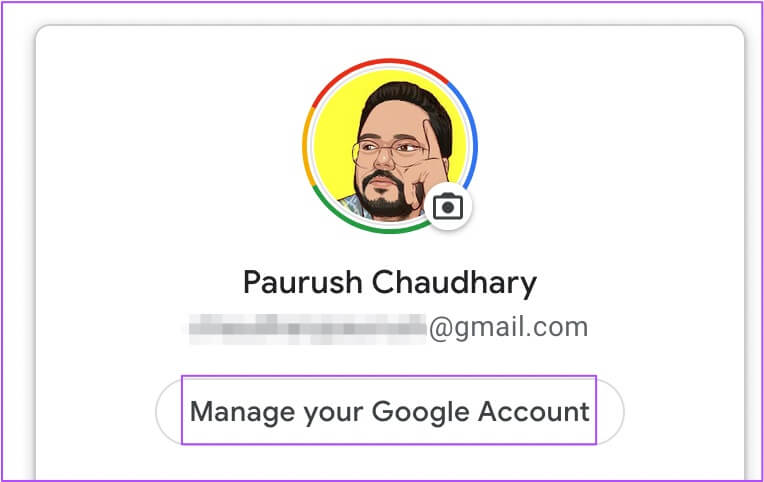
Adım 4: bir kere sayfa yükleniyor , Click الأمان Sol menüden.
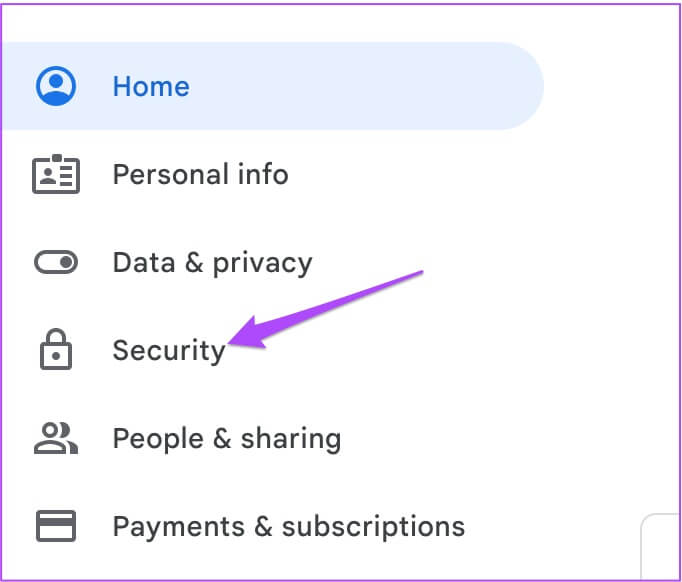
Adım 5: Aşağı kaydırın ve bulun "Google'da oturum açma" bölümü.
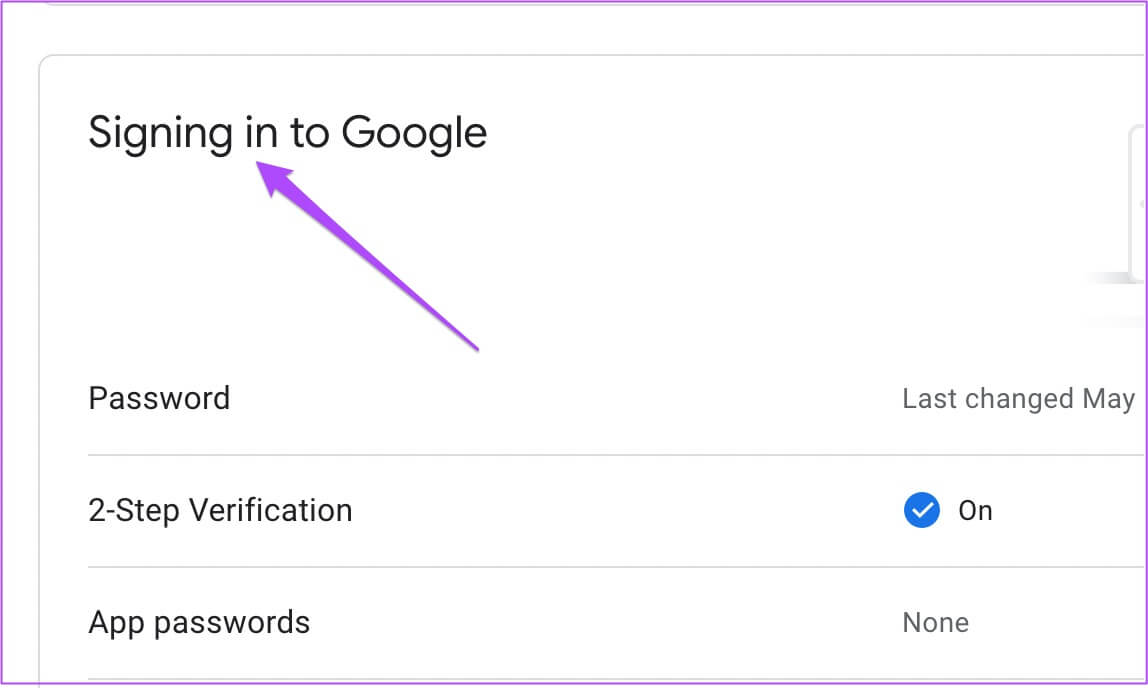
Adım 6: basmak Parola.
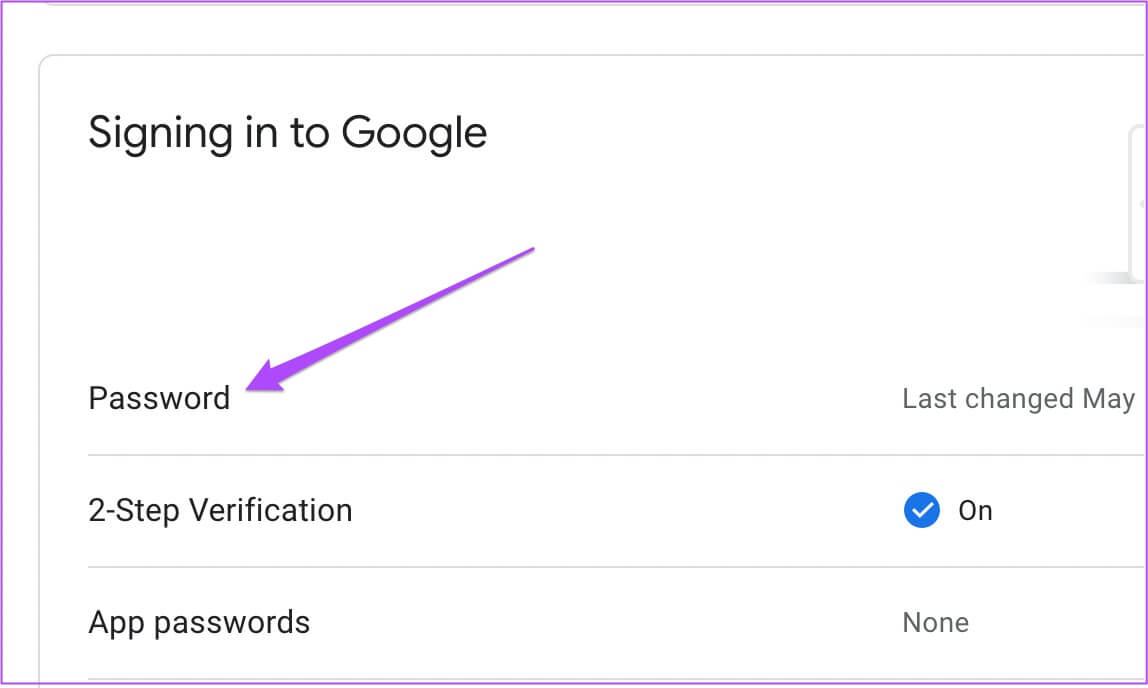
Adım 7: geç Mevcut Şifre.
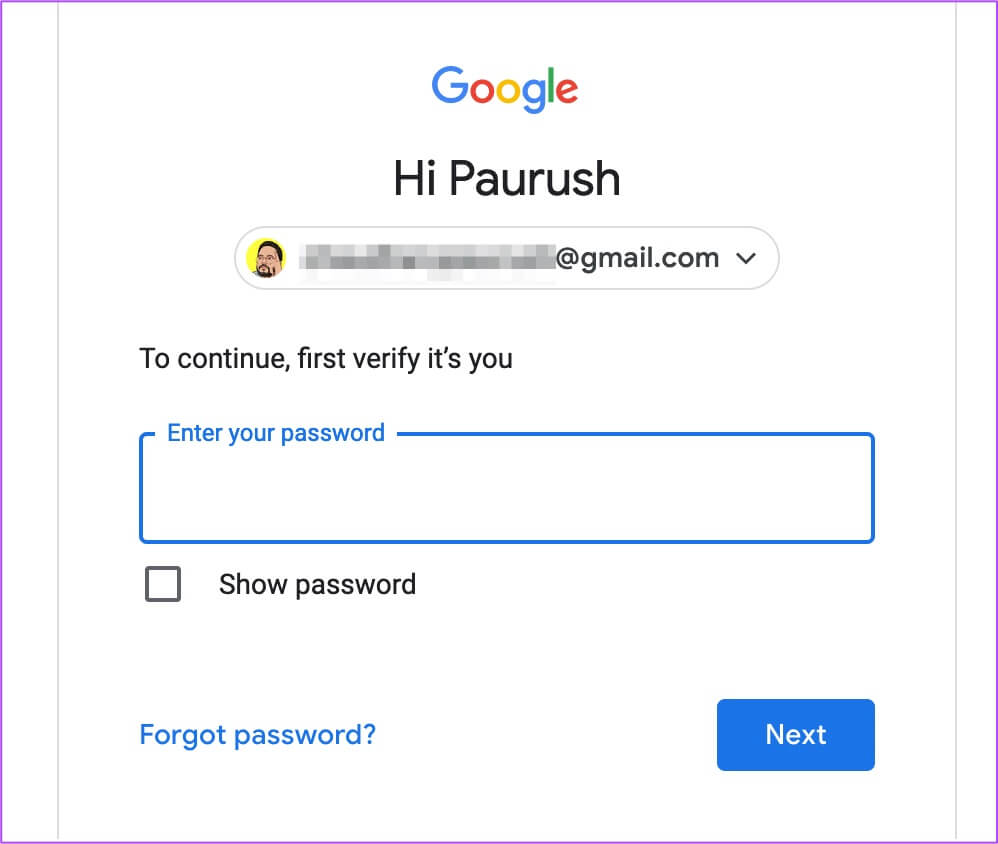
Adım 8: kurulmuş Yeni Hesap Şifresi Google Ve tıklayın Parolayı değiştirin.
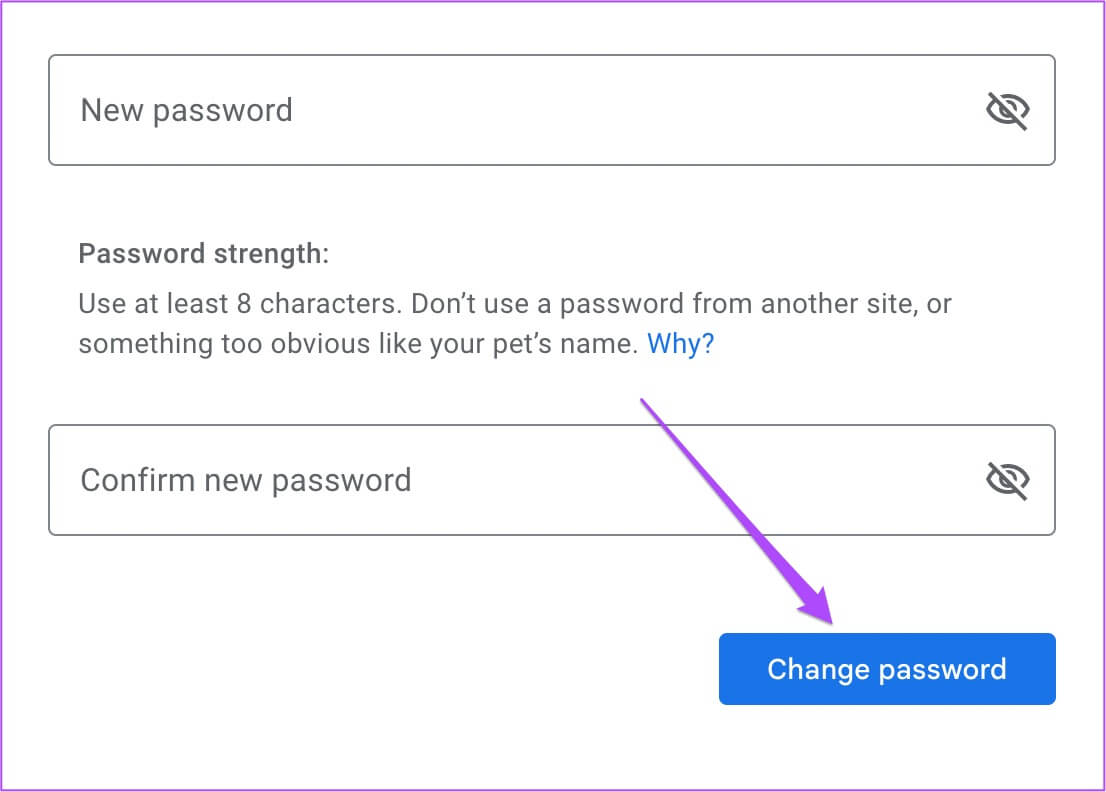
Bundan sonra açın YouTube tarayıcıda ve şifreyi değiştirmenin sorunu çözüp çözmediğini kontrol edin.
4. Tarayıcı uzantılarını kaldırın
Tarayıcı uzantıları, aşağıdakiler gibi hızlı araçlar sağlayarak internet deneyimimizi geliştirir: Takip süresi ekran kaydetme ve arkadaşlarınızla netflix izleme ve daha fazlası. Ancak bazı tarayıcı uzantıları güncellemeleri almaz ve tarayıcıların en son sürümleriyle uyumlu değildir. YouTube oturumunuzu otomatik olarak kapatıyorsa bunun nedeni eski veya hatalı bir tarayıcı uzantısı olabilir. Safari, Chrome ve Firefox için uzantıları kontrol etme ve kaldırma adımlarını size göstereceğiz.
Tarayıcı uzantılarını Safari'den kaldırın
Adım 1: basın Komut + Boşluk Çubuğu لفتح Spotlight Arama , Ve yazın Safari , Ve basın Dönüş.
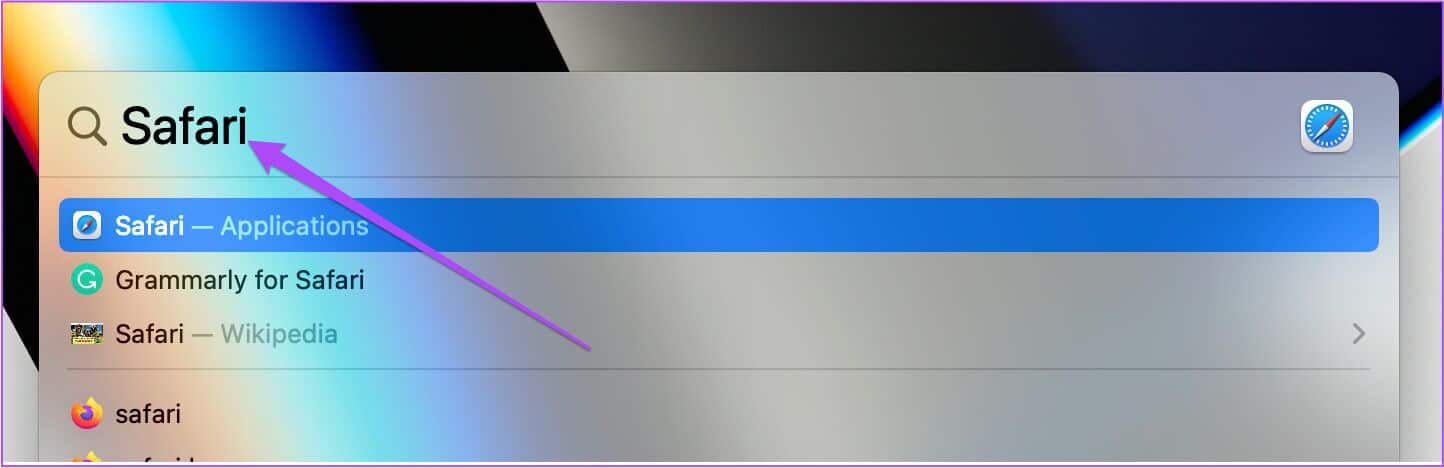
Adım 2: tık Safari sekmesi Sol üst köşede.
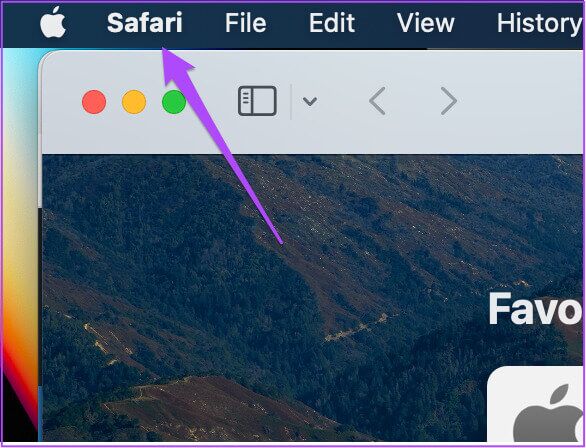
Aşama 3: Seçilen tercihler.
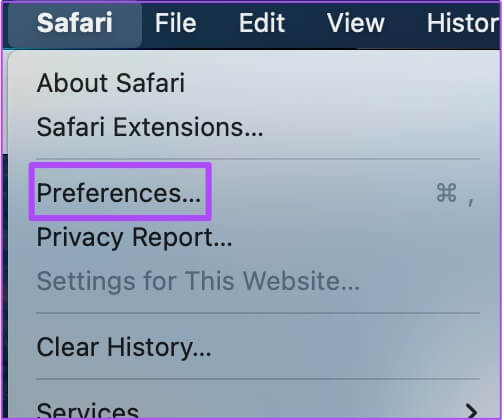
Adım 4: tık Eklentiler sekmesi.
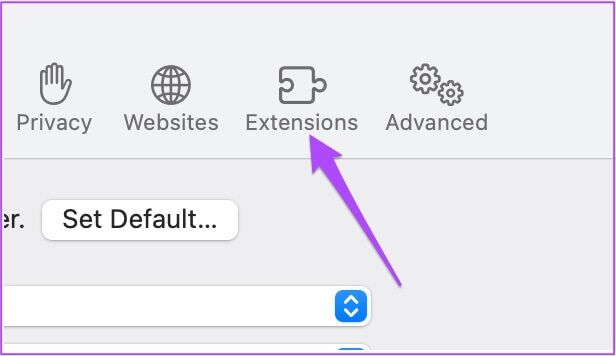
Tüm Safari uzantıları pencerede görünecektir.
Adım 5: tık uzatma Kaldırmak istediğiniz.
Aşama 6: tık Kaldırma Aşağı Uzantı adı. sonra kapat pencere.
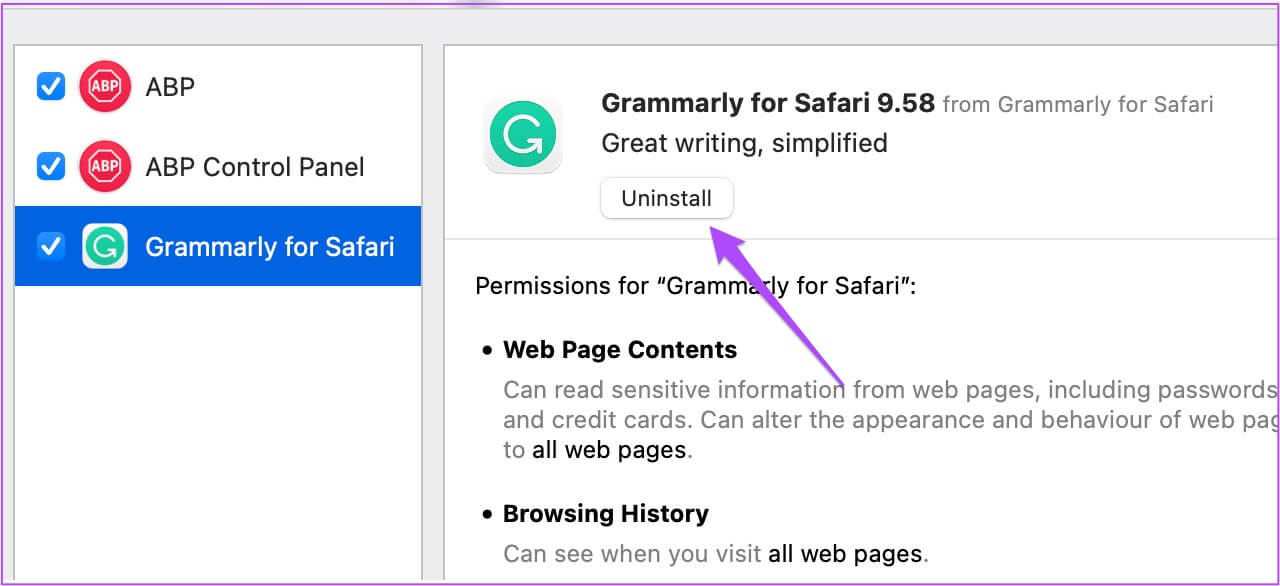
Adım 7: aç YouTube Içinde ayrı sekme Ve bu uzantıyı kaldırmanın sorunu çözmeye yardımcı olup olmadığını kontrol edin.
Değilse, kusurlu uzantıyı kontrol etmek için aynı adımları tekrarlayın.
Tarayıcı uzantılarını Mac'te Chrome'dan kaldırın
Adım 1: basın için Command + Boşluk ÇubuğuŞişmanh Spot Işığı Arama , Ve yazın krom , Ve basın Dönüş.
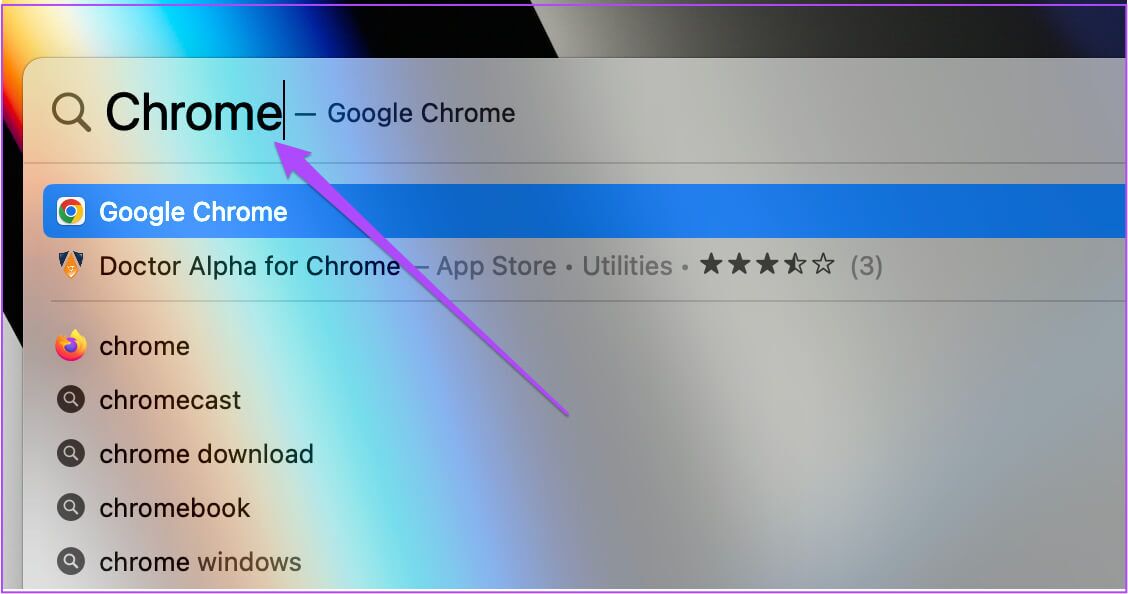
Adım 2: tık Uzantı Kodu Sağ üst köşede.
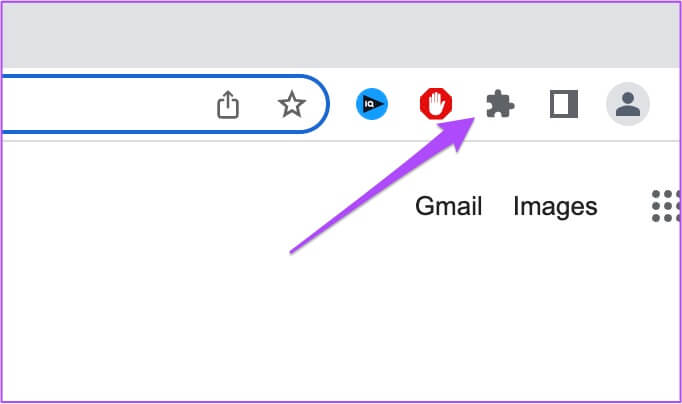
Aşama 3: set Uzantı yönetimi.
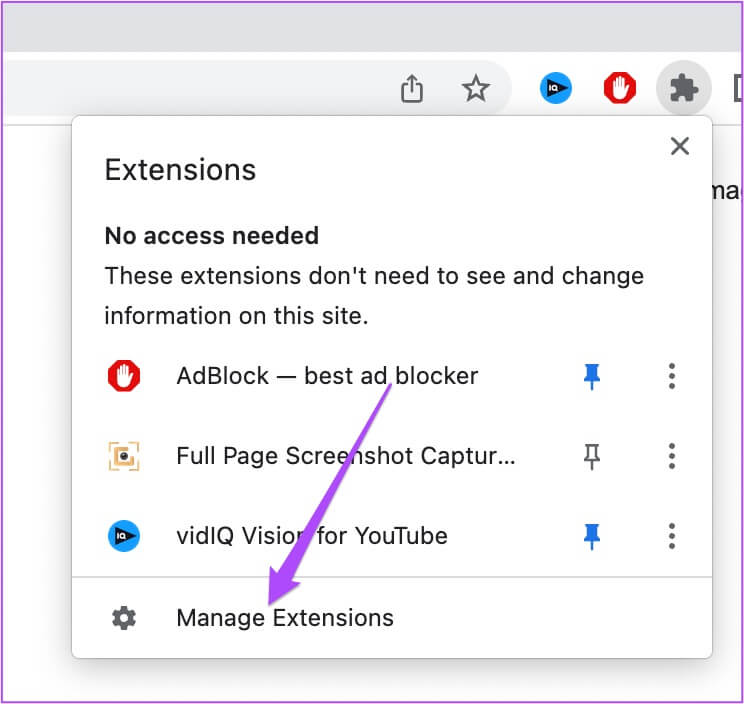
Adım 4: Tümünü göstermek için sayfayı açtığınızda Yüklü eklentiler öğesini seçin ve adının altındaki Kaldır'ı tıklayın.
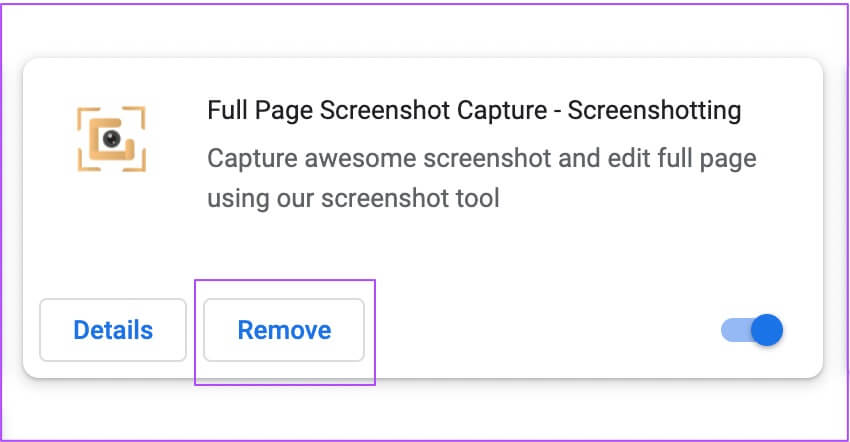
YouTube'u yeni bir sekmede açın ve uzantıları kaldırmanın sorunu çözüp çözmediğini kontrol edin. Uzantılardan daha fazlasını kaldırmak istiyorsanız adımları tekrarlayın.
Mac'te Firefox'tan tarayıcı uzantılarını kaldırın
Adım 1: basın Komut + Boşluk Çubuğu لفتح Spotlight Arama , Ve yazın Firefox , Ve basın Dönüş.
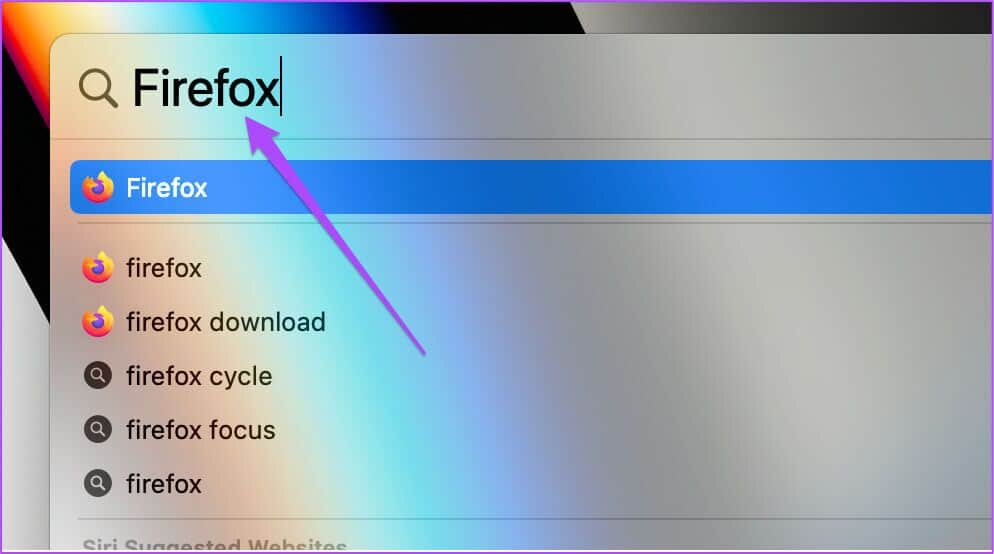
Adım 2: tık ayarlar sembolü Sağ üst köşede.
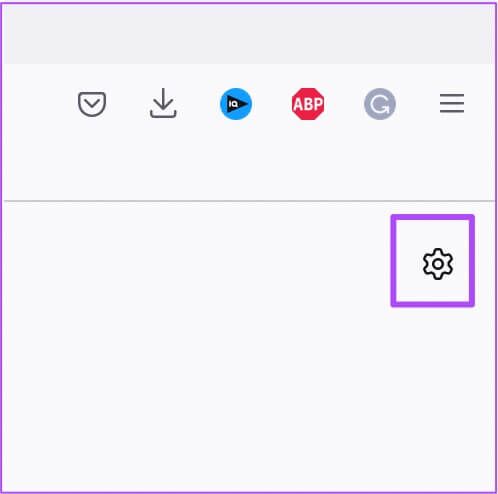
Aşama 3: tık Ayarlar'dan daha fazla yönetim Açılır menüden.
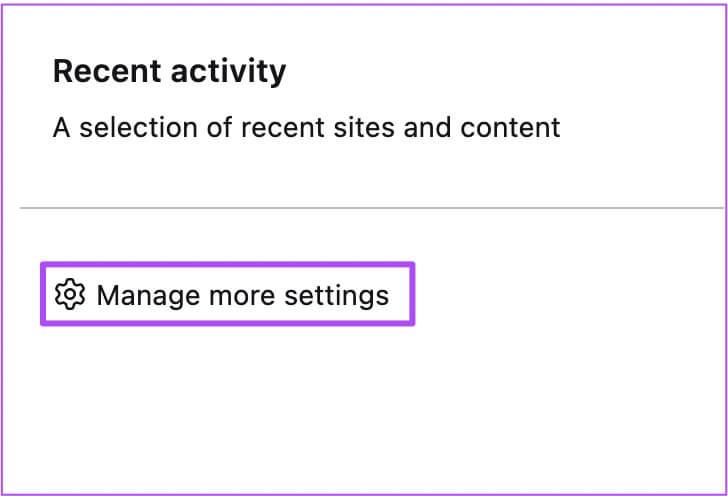
Adım 4: Içinde Ayarlar صفحة sayfası Aşağı kaydırın ve bulun Diller ve görünüm.
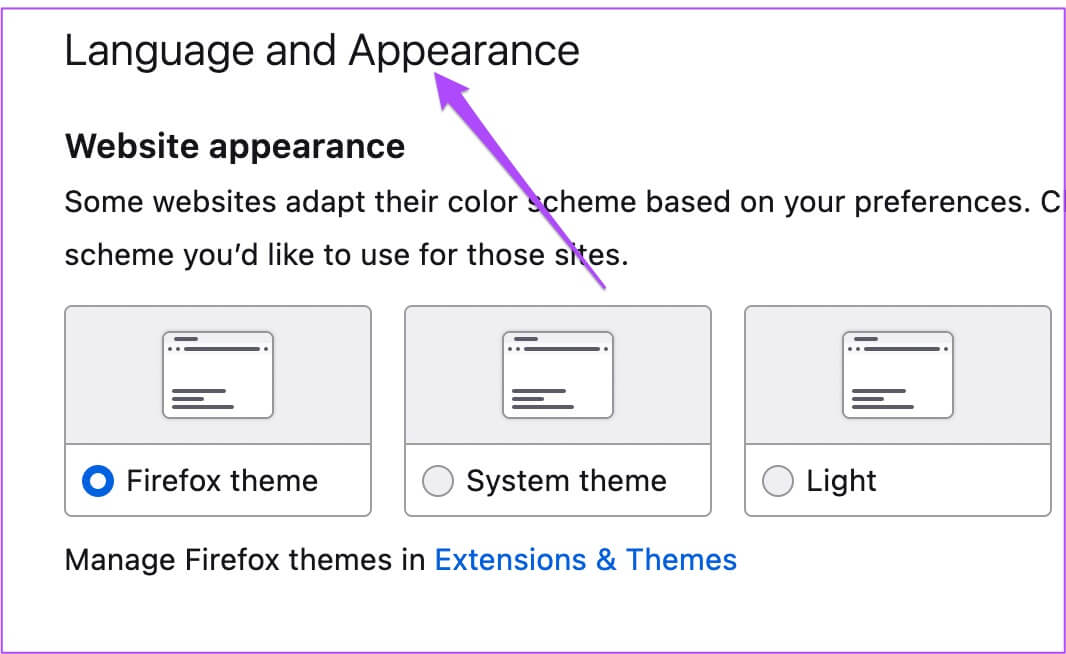
Adım 5: tık Uzantılar ve Temalar.
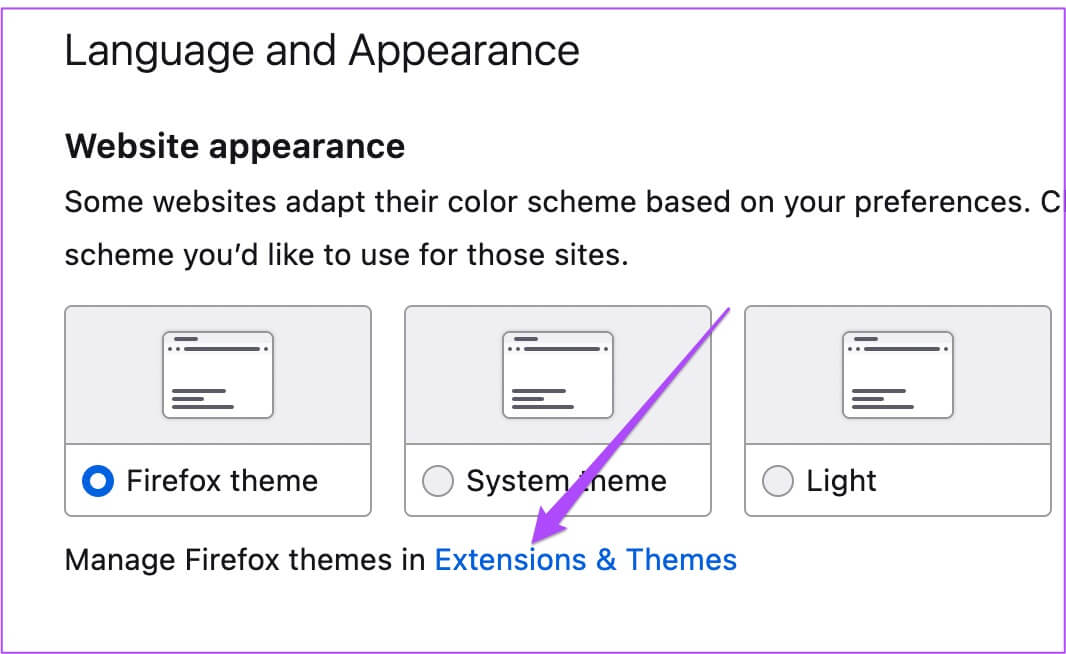
Aşama 6: set Uzantıları Sağ menüden.
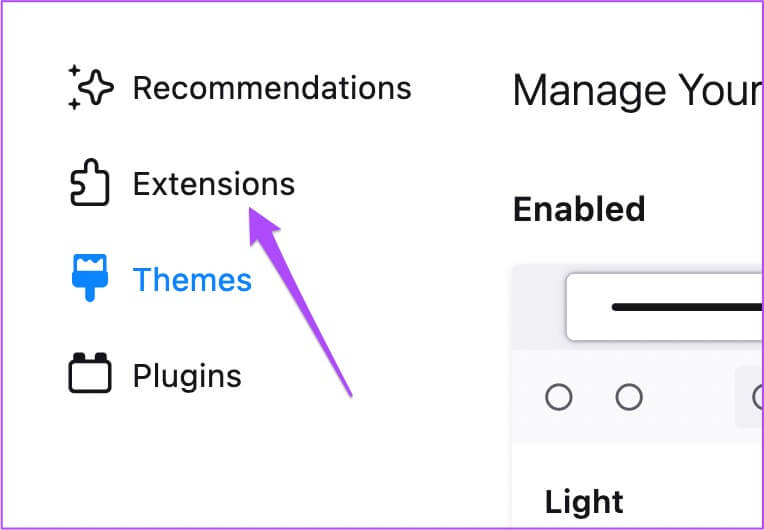
Adım 7: bir kere Tüm yüklü eklentileri görün seçin uzatma Silmek istediğiniz.
Adım 8: tık Üç puan yanında mavi anahtar düğmesi.
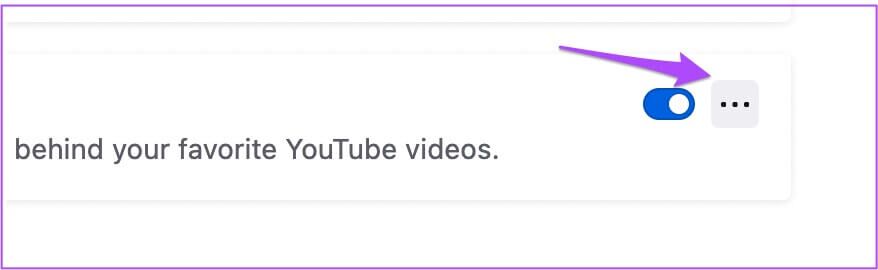
Aşama 9: set Kaldırma.
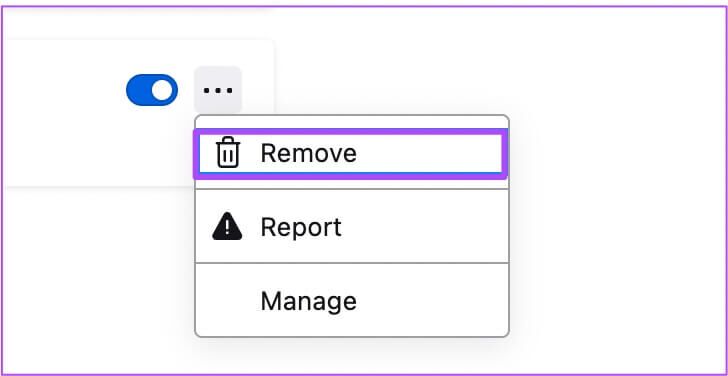
Adım 10: aç Yeni sekme , Ve git youtube.com Ve sorunun çözülüp çözülmediğini kontrol edin.
5. Safari'de DNS Önyüklemeyi Devre Dışı Bırakın
DNS önceden getirme, Safari'de web sayfalarının yüklenme hızını artırmayı amaçlar. Bir web sitesinin ilk sayfasını açtığınızda, bu özellik Safari'nin siz açmadan önce o web sayfasındaki tüm bağlantıları kontrol etmesine olanak tanır. Safari, bu bağlantıların alan adlarını IP adreslerine çözümlediğinde, bu bağlantılar hızla açılır. Ancak bazen, DNS önceden getirme, yavaş performansa, kısmen yüklenen sayfalara ve diğer web sayfası hatalarına neden olur.
Bu YouTube sorununu sınırlamak için Mac'inizdeki Safari'de bu özelliği devre dışı bırakmayı deneyebilirsiniz. İşte nasıl.
Adım 1: basın Komut + Boşluk Çubuğu لفتح Spotlight Arama , Ve yazın terminal , Ardından Dönüş.
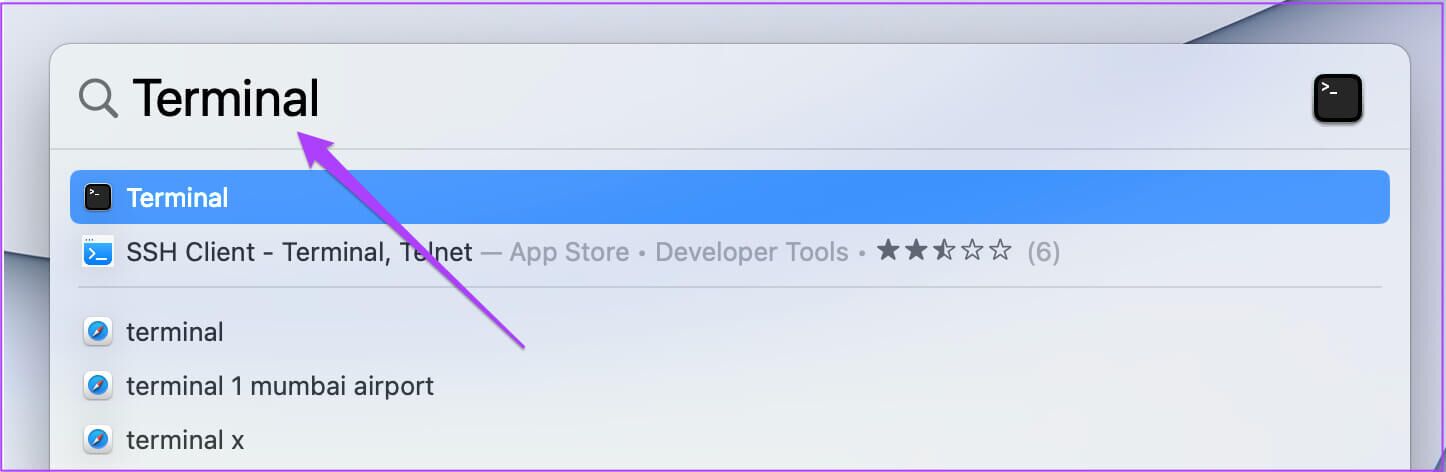
Adım 2: Açıldıktan sonra Terminal .uygulaması , aşağıdaki kodu girin:
varsayılanlar sağ com.apple.safari WebkitDNSPREFETCHINGNADLED -Buolean False
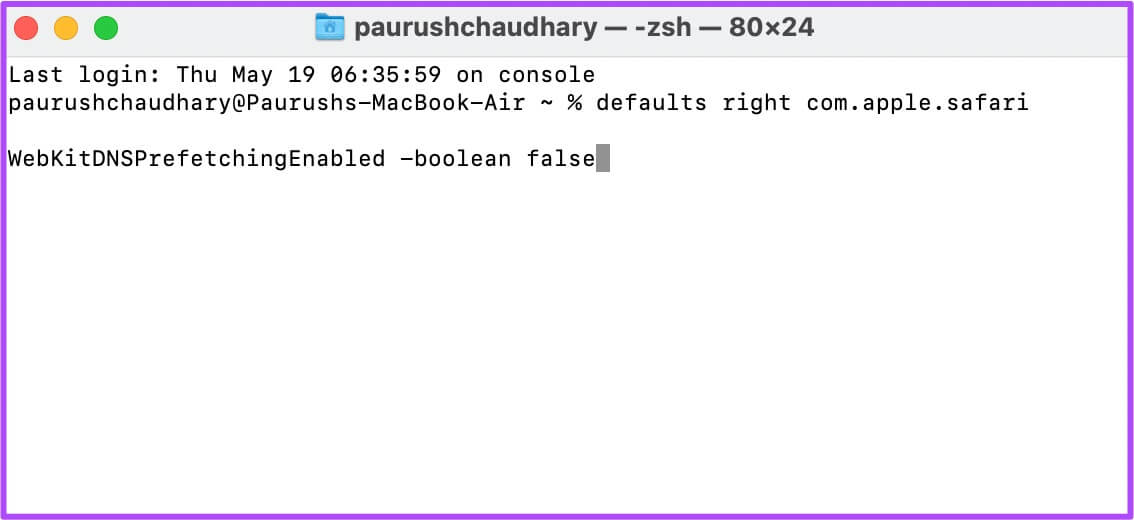
Aşama 3: Return tuşuna basın ve Terminal penceresini kapatın.
Bunun sorunu çözüp çözmediğini kontrol etmek için Safari'yi yeniden açın ve YouTube'u başlatın.
6. Tarayıcıyı MAC üzerinde güncelleyin
Son çare, tarayıcı sürümünüzü güncellemektir. Bu, hatasız bir deneyim sağlayacaktır ve özellikle bir süredir yapmadıysanız önerilir. Bu adımları takip et.
Safari güncellemesi
Safari sürümünüzü güncellemek için macOS güncellemelerini kontrol etmeniz gerekir. Bu adımları takip et.
Adım 1: tık Apple logosu Sol üst köşede.
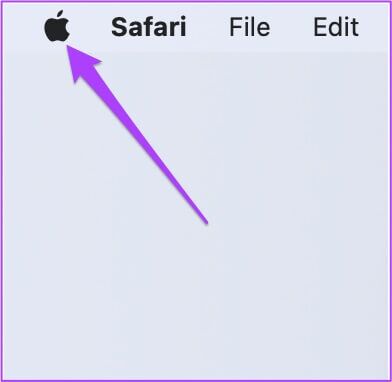
Adım 2: set Bu Mac Hakkında Of Açılır liste.
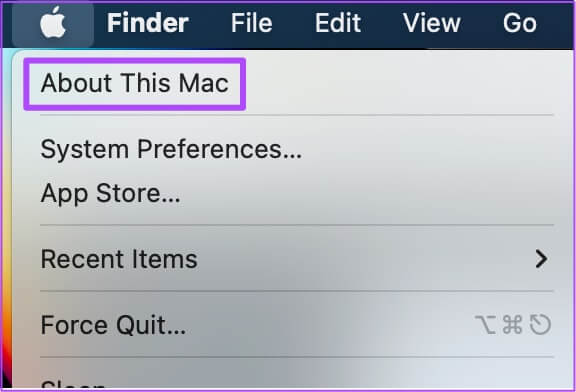
Aşama 3: tık Yazılım güncelleme. Bir güncelleme varsa, indirin ve Mac'inize yükleyin.
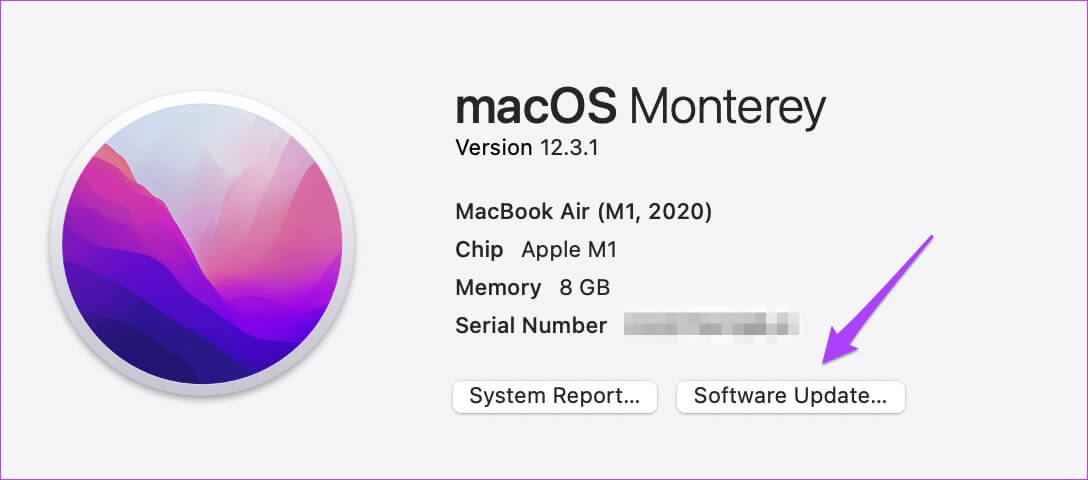
Adım 4: Bir macOS güncellemesi yükledikten sonra Mac'iniz yeniden başladığında, Safari'yi açın ve sorunun çözülüp çözülmediğini kontrol edin.
Mac'te Google Chrome'u güncelleyin
Adım 1: tık Başlatma.
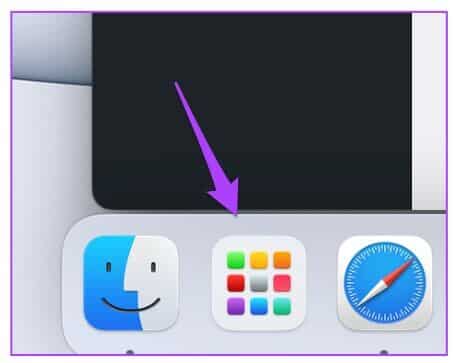
Adım 2: tık Krom.
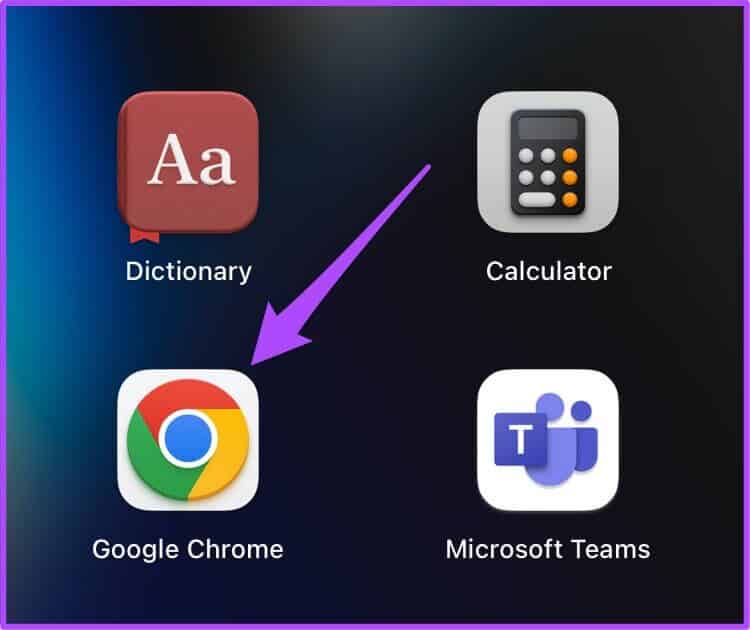
Aşama 3: tık Üç puan Sağ üst köşede.
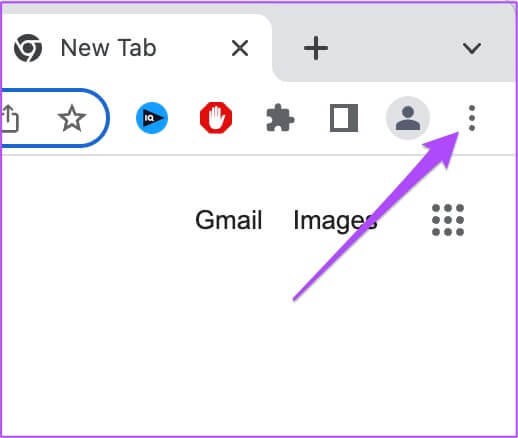
Adım 4: set مساعدة Of Seçenekler menüsü.
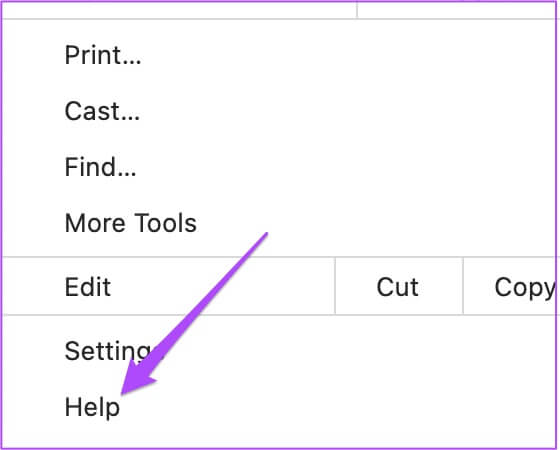
Adım 5: tık Chrome Hakkında.
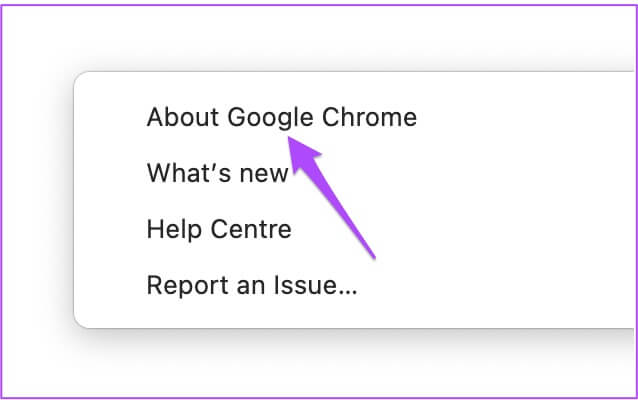
Chrome, sayfa yüklendikten sonra güncellemeleri otomatik olarak kontrol eder.
Aşama 6: Eğer görürsen Güncelleme , Tıklayın Yeniden yüklemek için.
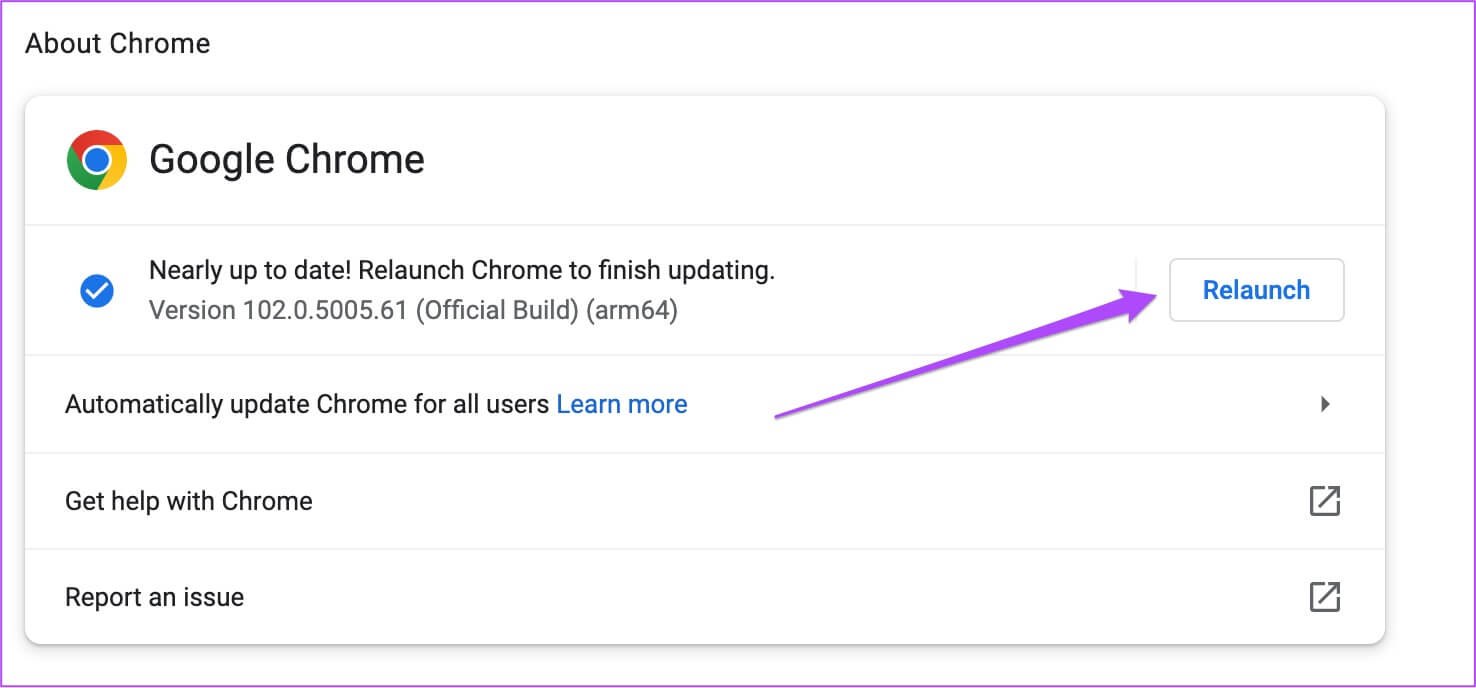
Google Chrome'u yeniden açtıktan sonra YouTube'u ziyaret edin ve otomatik olarak oturum açıp açmadığını kontrol edin.
Mac'te Firefox'u güncelleyin
Adım 1: aç Firefox tarayıcı.
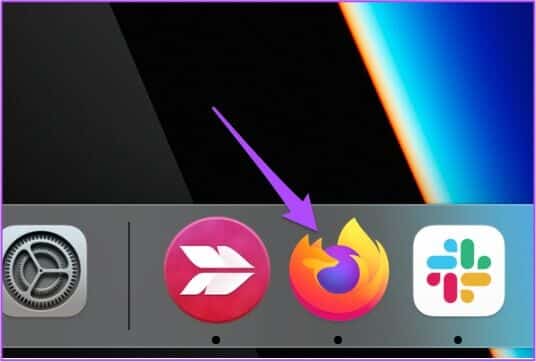
Adım 2: tık Üç yatay çizgi listesi simgesi Sağ üst köşede.
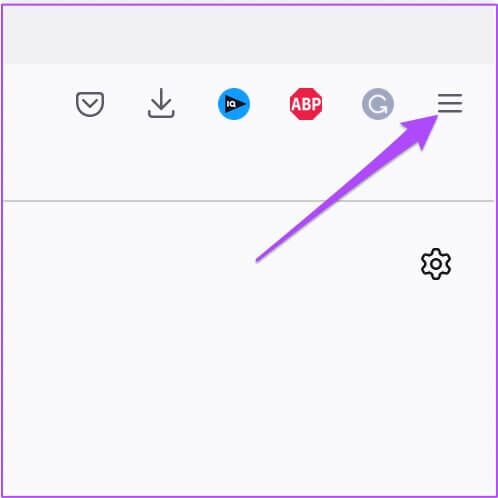
Aşama 3: tık ayarlar.
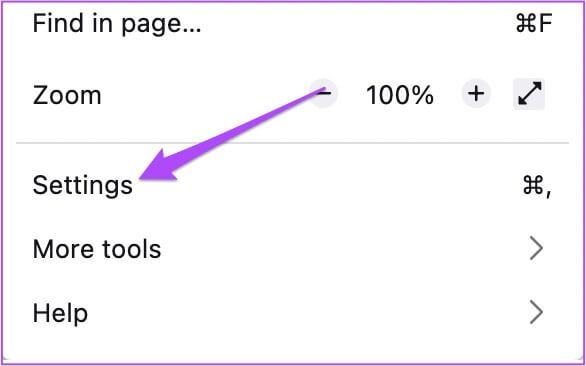
Adım 4: Içinde “Ayarlar” sekmesi Aşağı kaydırın ve bulun Firefox Güncellemeleri sekmesi.
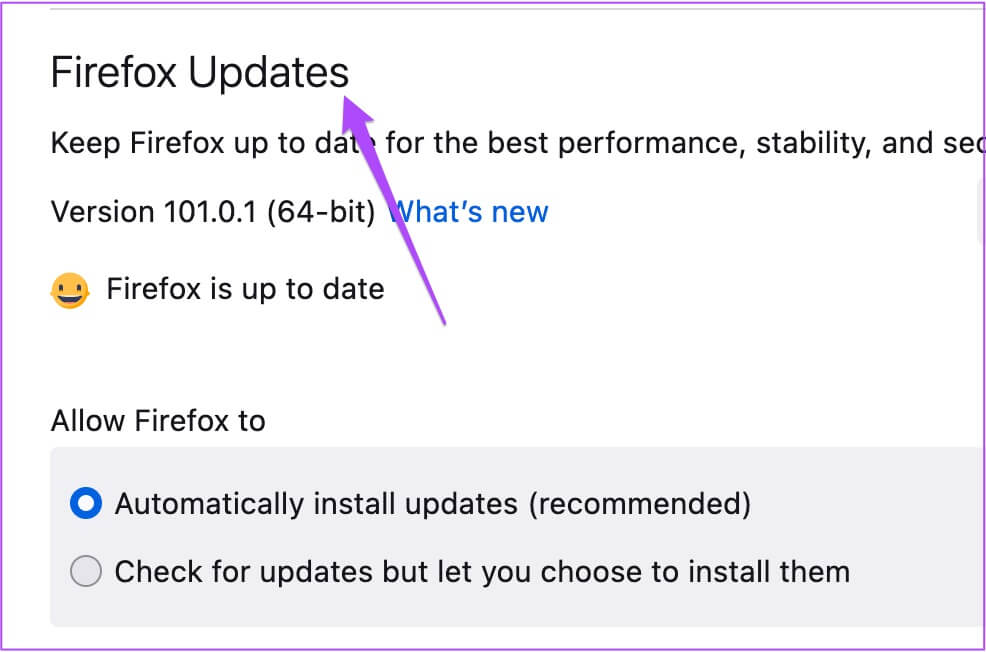
Adım 5: tık doğrulama güncellemelere sahip olmak.
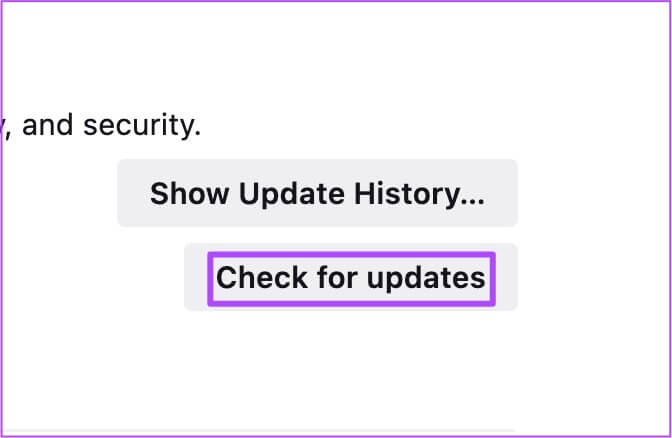
Aşama 6: Mevcut bir güncelleme varsa, indirin ve yükleyin.
YouTube'u yeni bir sekmede açın, gerekirse tekrar oturum açın ve sorunun devam edip etmediğini kontrol edin.
YOUTUBE'da en sevdiğiniz videoların keyfini çıkarın
YouTube'dan çıkış yapmayı bu şekilde durdurabilirsiniz. Platform artık HDR ve Dolby Vision gibi içerik biçimlerini destekliyor. Gerekli ses kurulumuna sahipseniz, YouTube'da Dolby Atmos'taki içeriğin keyfini çıkarabilirsiniz.